
【Tableau Tips】1つのボタンで複数のパーツを表示/非表示させる方法
今回は、1つのボタンで複数のパーツを表示/非表示させる方法をご紹介します。
例えばダッシュボードの使い方を、吹き出しなどのパーツで複数表示させたいときに活用できます。
1番簡単な方法は、パワポ等で複数のパーツを1つの画像ファイルとして作ってしまい、ダッシュボードに画像コンテナとして取り込むことです。
しかし、この方法だとあまりにも趣が無く、かつ変更が生じたとき画像から作り直さなくてはならず面倒なので、Tableauの機能を使って実装する方法をご紹介します。
簡潔に言うと、「表示させたい複数のコンテナを1つ大きいコンテナの中に固定で表示し、大きいコンテナを表示/非表示ボタンで制御する」です。
・・・?
あまり簡潔に言えなかったですが、詳しく書いていきます。
※実際のVizはコチラにUPしておりますので、参考にしていただければと思います。

https://public.tableau.com/views/_16948262194700/sheet0?:language=ja-JP&:display_count=n&:origin=viz_share_link
①ダッシュボードの上に、コンテナをダッシュボードのサイズと合わせて浮動で配置する。
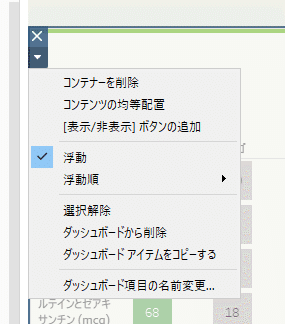
②①で配置したコンテナの中にコンテナを固定で配置する。(結構神経使う)
(①で配置したコンテナをダッシュボードと見立て、ダッシュボード作成と同じようにコンテナやシートを入れ込んでいくイメージです。)
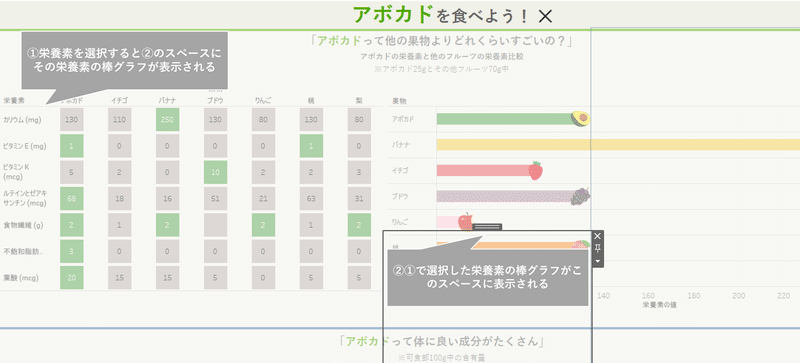
③①で配置したコンテナを選択し、その他のオプションから[表示/非表示ボタンの追加]を押下。
④表示/非表示を制御できるボタンが表示され、①で配置したコンテナごと表示/非表示の制御ができるようになる。
表示/非表示のボタンはイメージボタンでもテキストボタンでも実装可能です。


とまあ、複数のパーツを1つのボタンで表示/非表示させるにはこんな方法がありますというTipsでした。
個人的にはこの方法を知ったときは、こういう考え方をすればよかったのか・・!と知恵の輪解けたみたいな感覚になりました(笑)Tableauの機能を使いこなすにも、まるい頭で柔軟な思考力が必要だなあと心底思いました・・・。
この記事が気に入ったらサポートをしてみませんか?
